Pytanie
Problem: Jak naprawić błąd aplikacji Xbox 0x87e00005 w systemie Windows?
Cześć. Próbowałem zainstalować grę wideo na moim komputerze z systemem Windows 11, ale w aplikacji Xbox ciągle pojawia się błąd 0x87e00005. Co powinienem zrobić?
Rozwiązany Odpowiedź
Windows to najpopularniejszy system operacyjny wśród graczy. Głównym powodem jest to, że użytkownicy mogą dostosowywać komponenty sprzętowe do swoich potrzeb. Windows ma również aplikację Xbox, która pozwala ludziom grać w gry konsolowe na swoim komputerze i rozmawiać ze znajomymi.
Czasami jednak system Windows powoduje problemy podczas próby zainstalowania nowych gier. Ostatnio użytkownicy zgłosili otrzymanie błędu 0x87e00005. Zgłaszają, że nie mogą pobrać żadnych gier z aplikacji Xbox i Microsoft Store. Wydaje się, że przyczyną problemu są usługi gier.
Usługi gier są związane z aktualizacjami Game Core do platformy UWP[1] i Xbox Live. Teoretycznie powinny umożliwiać lepsze działanie Sklepu Windows i pomagać w instalacji dużych programów za pośrednictwem Sklepu Microsoft. Z jakichkolwiek powodów czasami usługi gier przestają działać prawidłowo i uniemożliwiają użytkownikom instalowanie gier wideo.
W tym przewodniku znajdziesz 6 kroków, które mogą pomóc naprawić błąd aplikacji Xbox 0x87e00005 w systemie Windows. Jeśli nie chcesz przechodzić przez długi proces rozwiązywania problemów, możesz użyć narzędzia do konserwacji, takiego jak ReimagePralka Mac X9 który może naprawić większość błędów systemowych, BSOD,[2] uszkodzone pliki i rejestr[3] zagadnienia. W przeciwnym razie postępuj zgodnie z instrukcjami krok po kroku poniżej.

Rozwiązanie 1. Zainstaluj aktualizacje systemu Windows
Aby naprawić uszkodzony system, musisz zakupić licencjonowaną wersję Reimage Reimage.
- Naciskać Klawisz Windows + I razem do otwarcia Ustawienia systemu Windows
- Przewiń w dół i wybierz Aktualizacja i bezpieczeństwo

- Teraz kliknij Sprawdź aktualizacje
- Pobierz i zainstaluj, jeśli widzisz jakieś dostępne
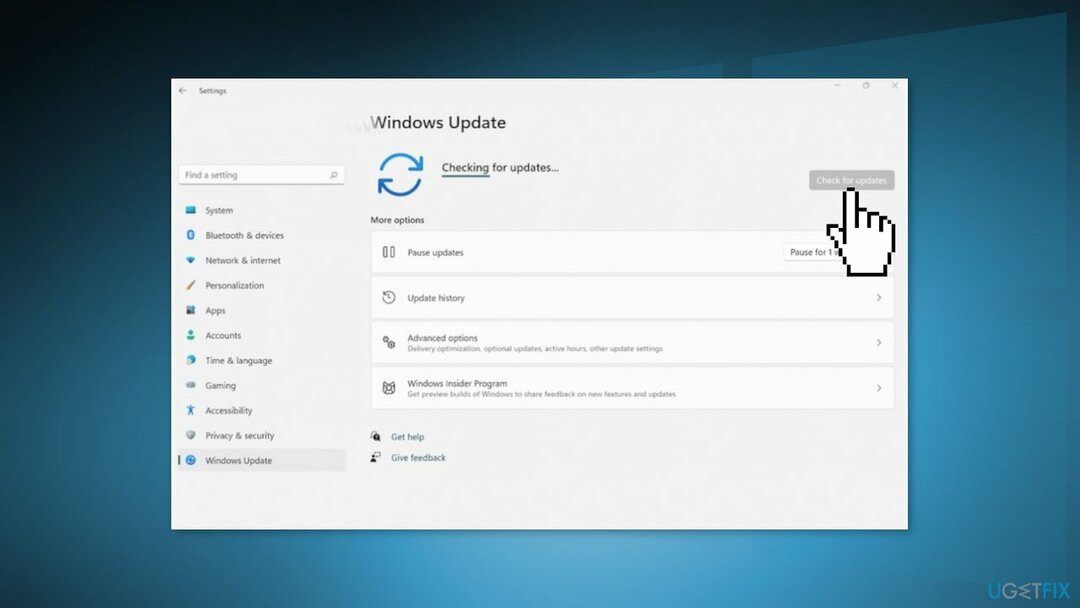
Rozwiązanie 2. Użyj przywracania systemu
Aby naprawić uszkodzony system, musisz zakupić licencjonowaną wersję Reimage Reimage.
- Przejdź do menu Start, wpisz
przywrócići kliknij Utworzyć punkt przywracania - Kliknij Przywracanie systemu, a następnie postępuj zgodnie z instrukcjami, aż będzie można wybrać punkt przywracania
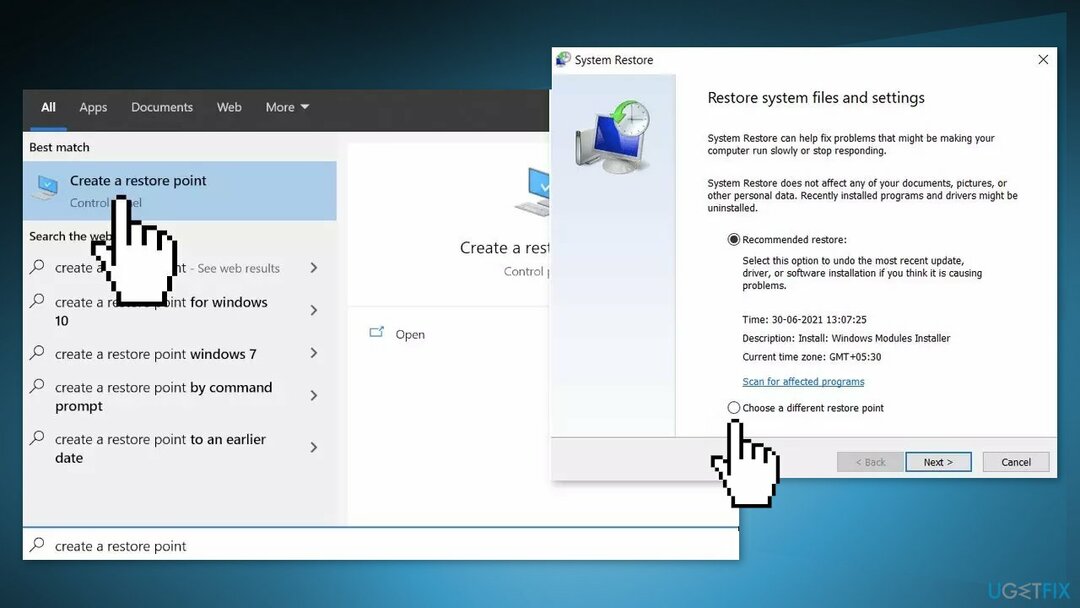
- Wybierz ten, który chcesz (najlepiej przed rozpoczęciem problemów z instalacją) i kontynuuj proces
Rozwiązanie 3. Zresetuj sklep Microsoft
Aby naprawić uszkodzony system, musisz zakupić licencjonowaną wersję Reimage Reimage.
- Kliknij prawym przyciskiem myszy Początek i wybierz Aplikacje i funkcje
- Przewiń w dół, aby zlokalizować Sklep Microsoft i kliknij Zaawansowane opcje
- Kliknij Resetowanie
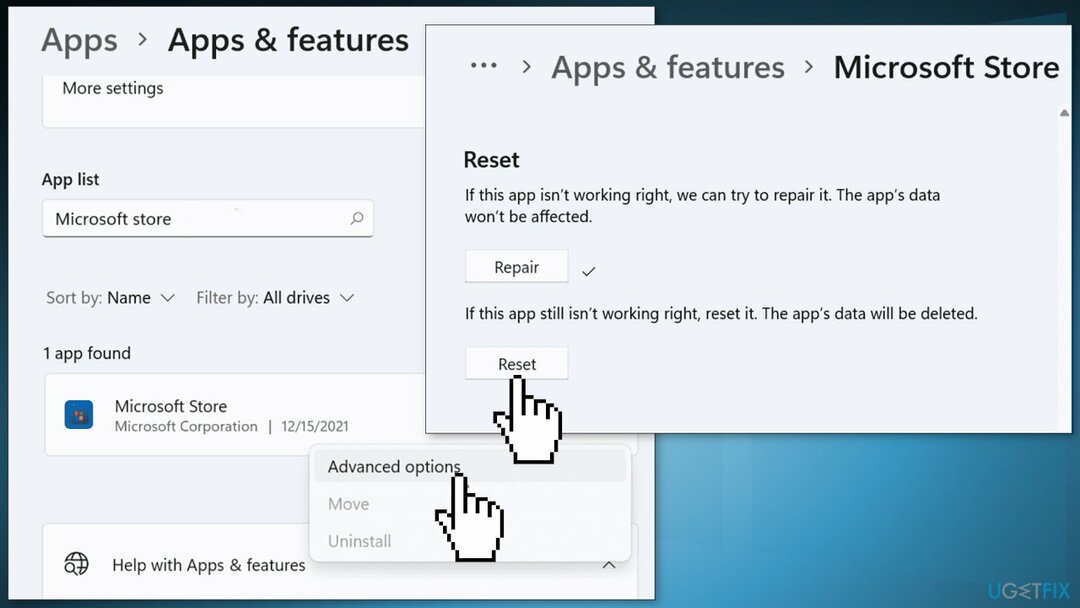
Rozwiązanie 4. Użyj Windows Powershell
Aby naprawić uszkodzony system, musisz zakupić licencjonowaną wersję Reimage Reimage.
- Początek PowerShell jako administrator
- Wpisz następujące polecenia i naciśnij Wchodzić po każdym:
pobierz pakiet aplikacji Microsoft. Usługi gier | usuń-AppxPackage -allusers
uruchom ms-windows-store://pdp/?productid=9MWPM2CQNLHN
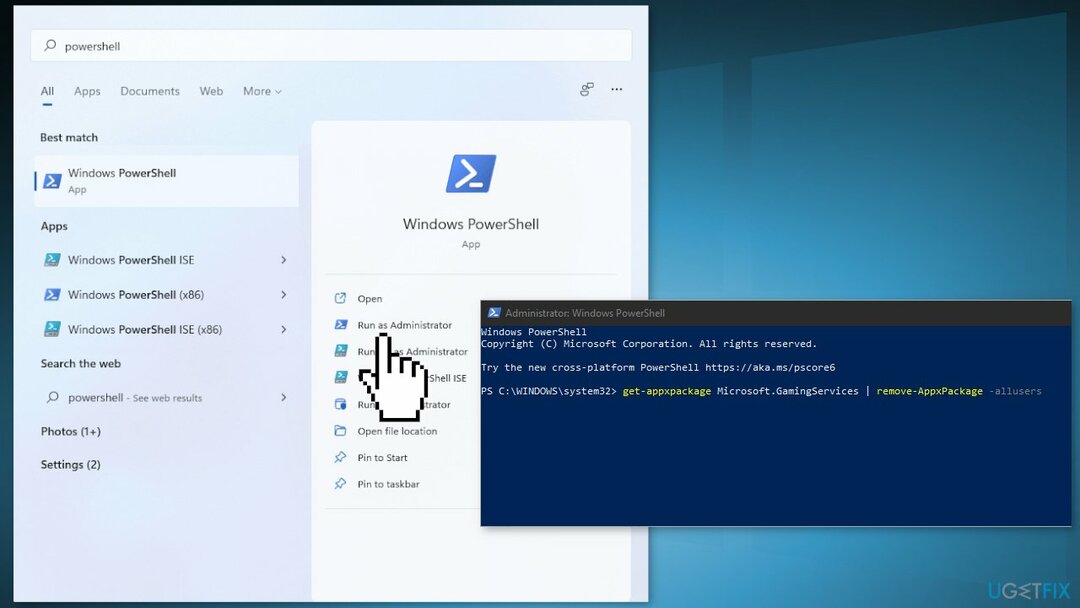
- Zamknij okno i sprawdź, czy problem nadal występuje
Rozwiązanie 5. Edytuj rejestr systemu Windows
Aby naprawić uszkodzony system, musisz zakupić licencjonowaną wersję Reimage Reimage.
- Otworzyć Edytor rejestru
- Iść do HKEY_LOCAL_MACHINE -> SYSTEM -> CurrentControlSet -> Usługi
- Usunąć Usługi gier oraz Usługi gier. Internet
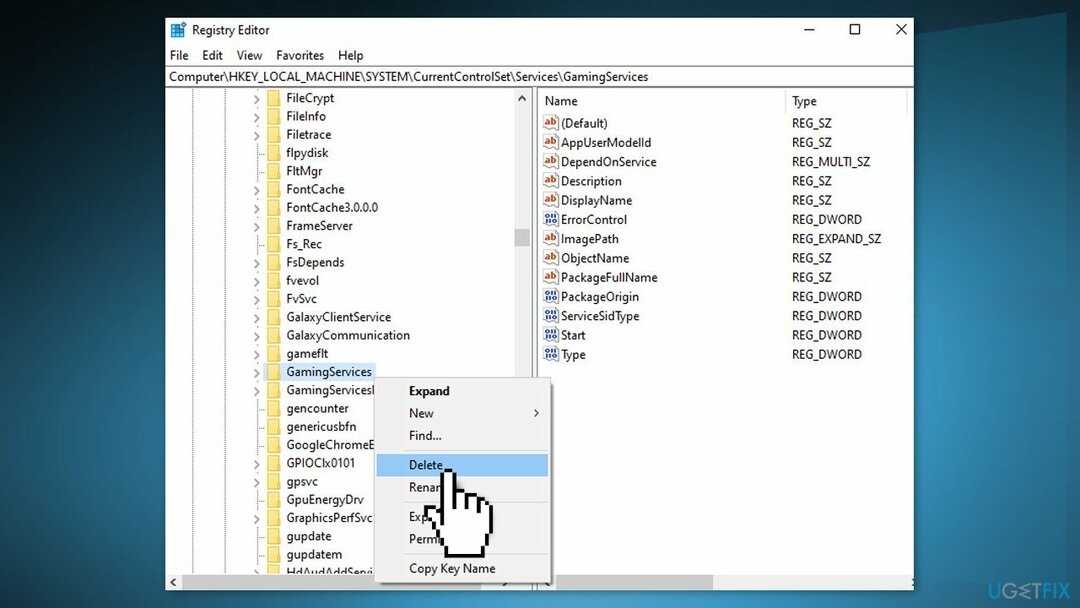
- Uruchom ponownie Twój komputer
- Idź do swojego Sklep Windows i kliknij menu
- Iść do Pobieranie i aktualizacje i kliknij Sprawdź aktualizacje
- Zainstaluj aktualizacje, jeśli są dostępne
- Usługi gier powinny się teraz instalować bez problemu
- Sprawdź, czy problem został rozwiązany
Rozwiązanie 6. Zresetuj system Windows
Aby naprawić uszkodzony system, musisz zakupić licencjonowaną wersję Reimage Reimage.
- Wybierz Początek przycisk znajdujący się na pasek zadań i kliknij Ustawienia
- Wybierz System i kliknij Powrót do zdrowia
- Uderz w Zresetuj komputer przycisk
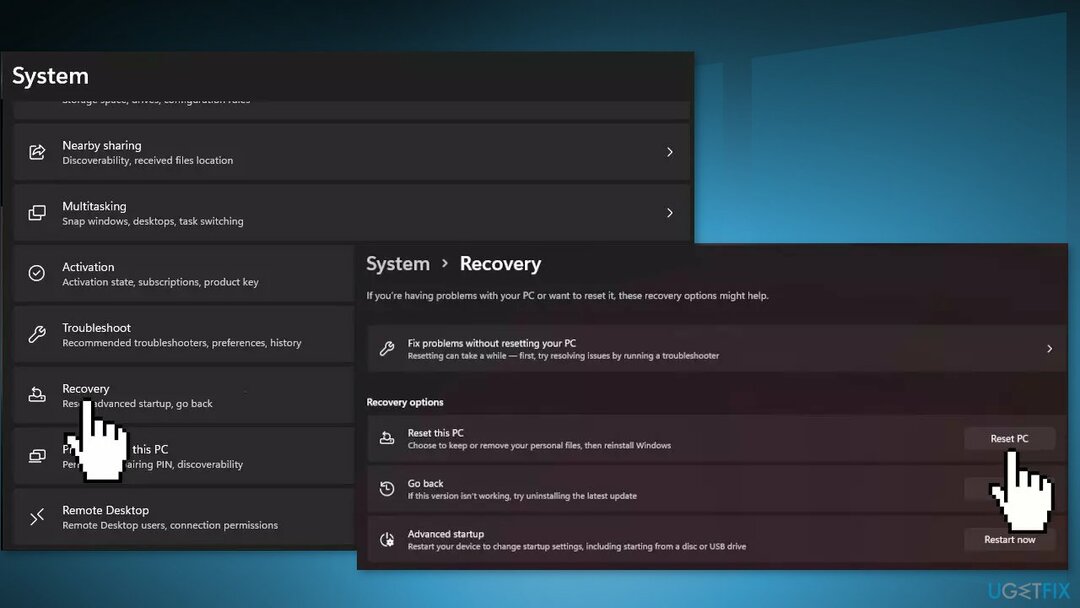
- Kliknij Zachowaj moje pliki jeśli nie chcesz ich stracić
- Kliknij Następny, następnie Resetowanie, a Windows 11 rozpocznie proces ponownej instalacji
Napraw błędy automatycznie
Zespół ugetfix.com dokłada wszelkich starań, aby pomóc użytkownikom znaleźć najlepsze rozwiązania w celu wyeliminowania ich błędów. Jeśli nie chcesz zmagać się z ręcznymi technikami naprawy, skorzystaj z automatycznego oprogramowania. Wszystkie polecane produkty zostały przetestowane i zatwierdzone przez naszych profesjonalistów. Poniżej wymieniono narzędzia, których możesz użyć do naprawienia błędu:
Oferta
Zrób to teraz!
Pobierz poprawkęSzczęście
Gwarancja
Zrób to teraz!
Pobierz poprawkęSzczęście
Gwarancja
Jeśli nie udało Ci się naprawić błędu za pomocą Reimage, skontaktuj się z naszym zespołem pomocy technicznej w celu uzyskania pomocy. Podaj nam wszystkie szczegóły, które Twoim zdaniem powinniśmy wiedzieć o Twoim problemie.
Ten opatentowany proces naprawy wykorzystuje bazę danych zawierającą 25 milionów komponentów, które mogą zastąpić każdy uszkodzony lub brakujący plik na komputerze użytkownika.
Aby naprawić uszkodzony system, musisz zakupić licencjonowaną wersję Reimage narzędzie do usuwania złośliwego oprogramowania.

Zapobiegaj śledzeniu Cię przez witryny internetowe, dostawcę usług internetowych i inne podmioty
Aby pozostać całkowicie anonimowym i zapobiec dostawcy usług internetowych i rząd przed szpiegostwem na ciebie powinieneś zatrudnić Prywatny dostęp do Internetu VPN. Umożliwi Ci łączenie się z Internetem przy zachowaniu całkowitej anonimowości poprzez szyfrowanie wszystkich informacji, zapobiega śledzeniu, reklamom, a także złośliwym treściom. Co najważniejsze, powstrzymasz nielegalną działalność inwigilacyjną, którą NSA i inne instytucje rządowe prowadzą za twoimi plecami.
Szybko odzyskaj utracone pliki
Nieprzewidziane okoliczności mogą się zdarzyć w dowolnym momencie podczas korzystania z komputera: może on wyłączyć się z powodu przerwy w zasilaniu, a Może wystąpić niebieski ekran śmierci (BSoD) lub losowe aktualizacje systemu Windows mogą spowodować komputer, gdy wyjedziesz na kilka minuty. W rezultacie Twoje zadania domowe, ważne dokumenty i inne dane mogą zostać utracone. Do wyzdrowieć utracone pliki, możesz użyć Odzyskiwanie danych Pro – przeszukuje kopie plików, które są nadal dostępne na dysku twardym i szybko je pobiera.